Apple пусна първата публична бета версия на новия iPadOS, която е базирана на iOS 13.0. И можете да го изпробвате в момента и не е нужно да използвате iTunes или достъп до компютър за него.
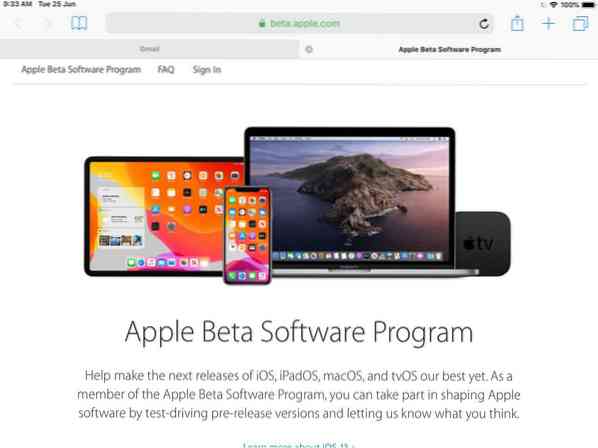
Не препоръчваме да инсталирате бета версията на основното си устройство, защото може да има грешки, които могат да повлияят на вашето използване. Освен ако не сте разработчик, в този случай трябва да опитате, за да сте сигурни, че приложението / играта ви работи перфектно в новата версия.
Списък на устройствата, които са съвместими с iPadOS
- 12.9-инчов iPad Pro
- 11-инчов iPad Pro
- 10.5-инчов iPad Pro
- 9.7-инчов iPad Pro
- iPad (6-то поколение)
- iPad (5-то поколение)
- iPad mini (5-то поколение)
- iPad mini 4
- iPad Air (3-то поколение)
- iPad Air 2
Как да инсталирам iPadOS публична бета версия
Преди да започнем, трябва да архивирате устройството си чрез iTunes.
Процесът отнема доста кранове, но можете да го завършите за около 2 минути.
1. Отворете браузъра Safari на вашия iPad и преминете към бета версия.ябълка.com и изберете опцията Регистрация.
2. Ще бъдете помолени да влезете в акаунта си в Apple, за да продължите, не забравяйте да използвате същия идентификатор, който използвате на вашия iPad.
3. Сега браузърът трябва да ви отведе до страницата „Ръководство за публични бета версии“. Превъртете надолу, докато не видите свързания текст, който гласи „запишете вашето устройство“. Докоснете текста и следващата страница „Регистрирайте устройствата си, за да получите публичен бета софтуер“ трябва да ви напомни да архивирате устройството. Направете го, ако още не сте го направили и продължете. Превъртете надолу страницата до раздел 2, за да изтеглите Профила.
По същество профилът е предварително зададена конфигурация, която инструктира вашия iPad да участва в бета програмата. След като докоснете Изтегляне на профил, изскачащо съобщение ще ви попита дали искате да разрешите изтеглянето. Позволете го и трябва да се появи втори подкана, напомнящ ви да прегледате изтегления профил в настройките.
Според мен тук Apple не се е справила правилно с него. Хората биха могли да се объркат, без да знаят къде да търсят преглед на профила.
4. Отворете приложението Настройки и трябва да видите текст в страничната лента, който казва „Профилът е изтеглен“. Показва се точно под вашето име. Докоснете го и изберете потребителски профил и приемете потребителското споразумение. Ще бъдете помолени да въведете своя ПИН и да рестартирате устройството.
5. След като вашият iPad се стартира, отворете Настройки> Общи> Актуализация на софтуера. Вече трябва да се появи бета iPadOS, като iOS 13. Изберете опцията за изтегляне и ще видите, че тежи 3.2GB (сериозно Apple?). Оставете изтеглянето да приключи и трябва да видите опция за инсталиране. Изберете го и устройството трябва да се рестартира и да започне да инсталира iPadOS бета. Оставете таблетката настрана, тъй като отнема известно време.

6. След като приключи инсталирането на операционната система, iPad ще ви помоли да въведете ПИН кода и ще покаже екран за приветствие. Ще бъдете помолени да избирате между светла тема и тъмна тема. Изберете всеки, можете да го промените по-късно от Настройки.
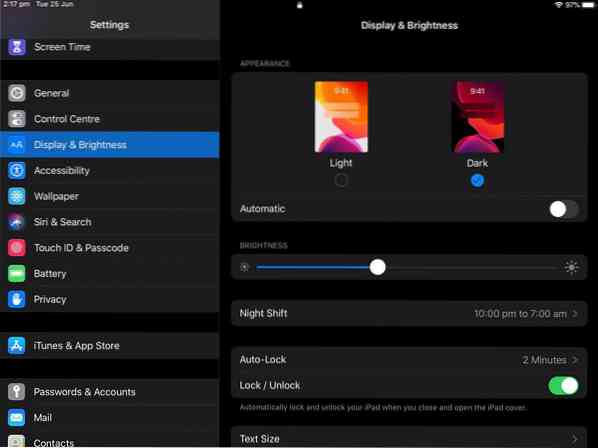
Процедурата е същата за iOS 13 за iPhone.
Ще тествам iPadOS, за да видя как е животът на батерията, колко стабилна е операционната система по време на сърфиране, стрийминг, незабавни съобщения, игри и ще публикувам преглед на моя опит. Кажете ми, ако искате да тествам нещо конкретно.
 Phenquestions
Phenquestions


